
IOSでPokémonGOをダウンロードする方法は?
法律に違反せずにダウンロードする方法を教えて示します ポケモンGOゲーム iPhoneで。 個人的には下記の方法を確認していませんので、コメント欄にご記入ください。
iPhone用のポケモンGOをダウンロード
AppleモバイルデバイスにPokemonGOをインストールするプロセスは、よりも少し複雑です。 AndroidにポケモンGOをインストールする デバイス - タブレットまたは電話。ただし、複雑なことや特別なことは何もなく、ステージが少し増えるだけです。インストール手順は初心者でも問題ありません。
ゲームがまだ正式にリリースされていない国(ウクライナ、ベラルーシ、カザフスタン、その他の国や地域)に住んでいる場合は、開こうとすると ポケモンGOアプリ App Storeで、利用できないという通知が表示されます。
iPhoneでポケモンGOをダウンロードする方法:
- iTunesStoreの設定からAppStoreからサインアウトします。
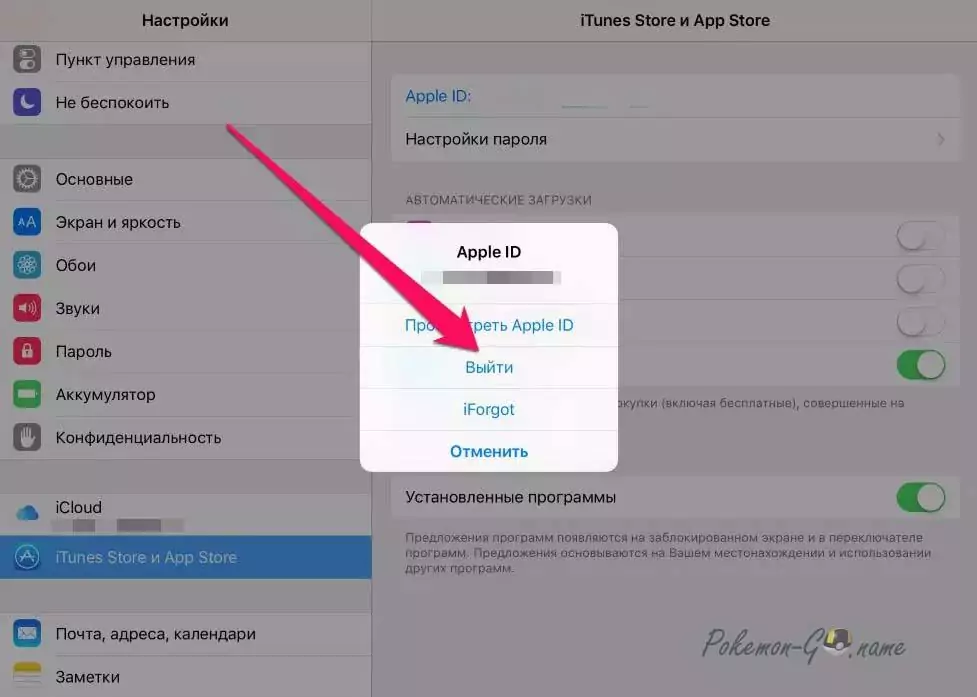
- アプリケーションが正式にリリースされた米国またはその他の国の居住国を選択します。 選択した国の公式AppStoreでAppleアカウントを作成します。 ログインして、ポケモンGOを検索します。 組み込みの検索エンジンを使用して、無料のアプリケーションを見つけてインストールします。

- Getボタンを押し、Installに変わったら、このアイコンをクリックします。
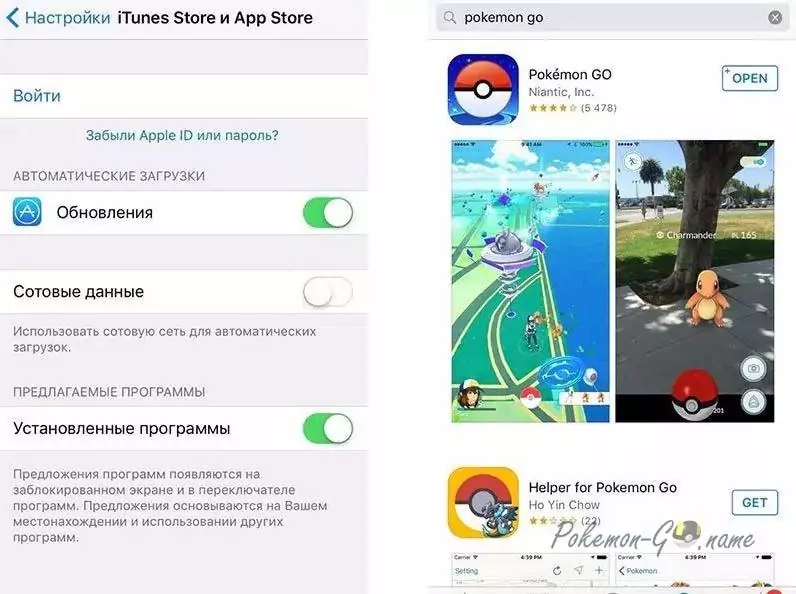
- サインインまたはアカウントの作成を求められたら、新しいAppleIDアカウントを追加するオプションを選択します。
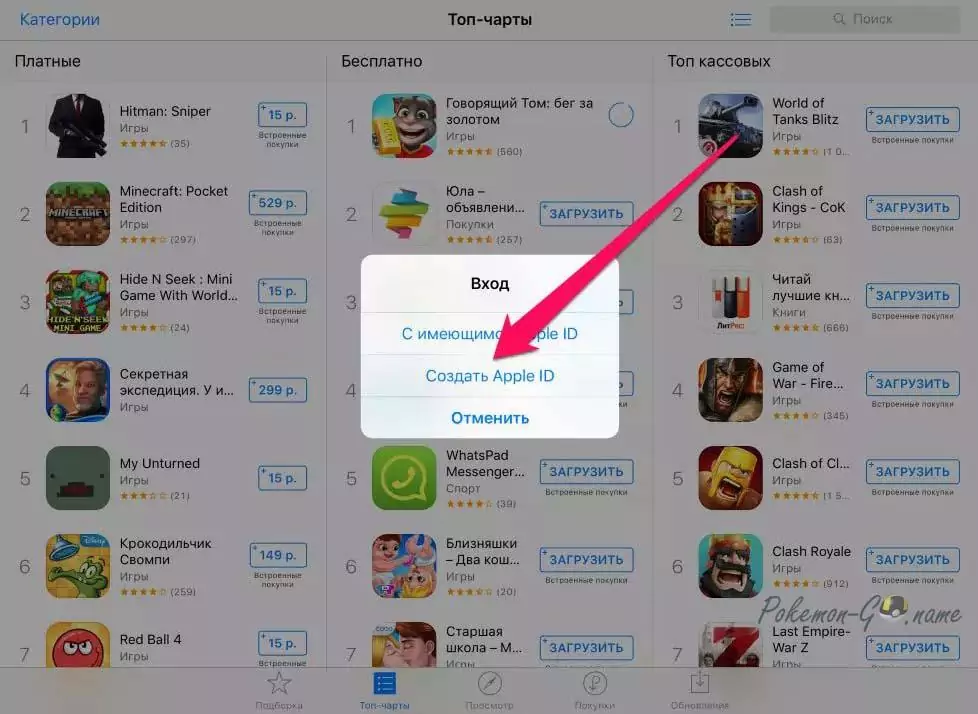
- これまでAppleにサインアップするために使用されたことのないEメールアドレスを入力してください。
- フォームに記入してください。
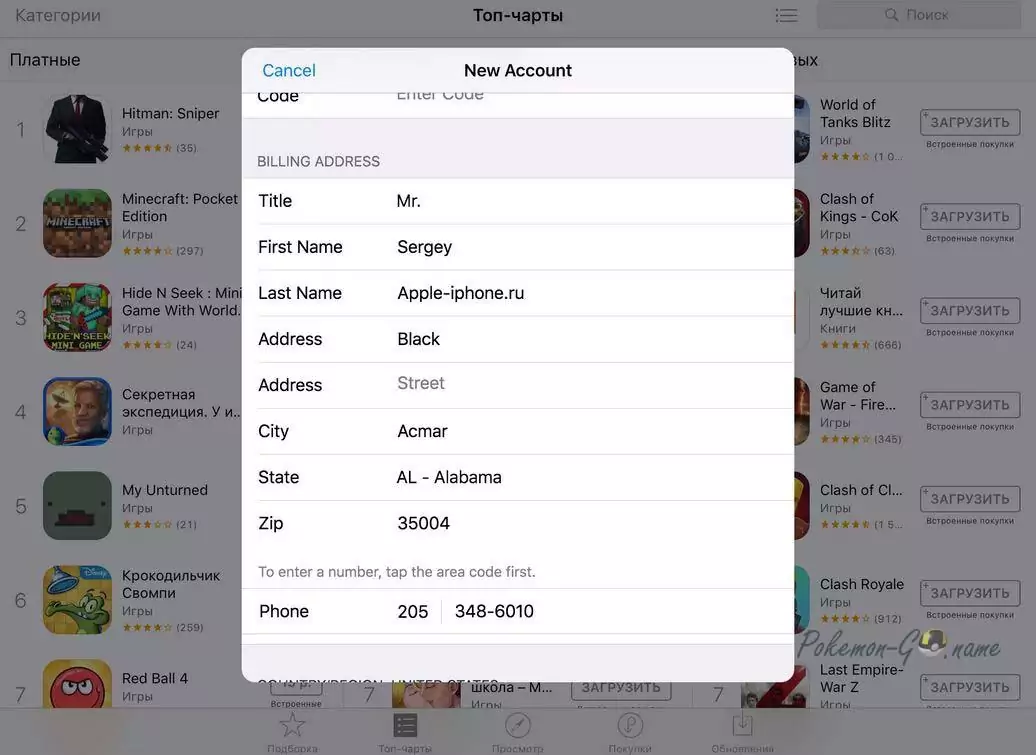
- [なし]を選択して支払いを拒否します。
- 居住地の住所を入力します。たとえば、米国の住所を入力します。
- [今すぐ確認]ボタンをクリックして、確認に合格します。
- ウィンドウに、アカウント作成時に指定したアカウントのメールアドレスとパスワードを入力します。
- App Storeを開いて再度入手し、 iPhone用のポケモンGOをダウンロード.

- あなたの電子メールに行き、あなたのアドレスを確認してください。

- 支払いタイプを「なし」として再度確認すると、ポケモンをプレイできます。
iOSにPokémonGOをインストールした後、リージョンを自分のリージョンに戻すことができます。 アプリケーションを更新するには、リージョンを再度変更する必要があります。
不正確な点やメソッドの更新をフィードバックで報告してください。
あなたの周りの世界を見て、安全を保ちましょう。
